Când vine vorba de creare, editare și graficăDocumente, Microsoft Word se distinge întotdeauna printre procesoarele de text disponibile acolo, dar în Word există multe funcții pe care nu le-am căutat prea mult, fără un motiv bun, Word Cercetare este unul dintre ei. În timp ce scriem documente în Word, uneori trebuie să căutăm anumite, termeni, fraze, concepte etc. pentru a completa conținutul documentului nostru, pentru asta începem de obicei să căutăm pe web, mai degrabă decât să folosim această caracteristică intrinsecă uimitoare.
Funcția Cercetare vă permite să vă căutațiorice doriți sub propria fereastră. Nu trebuie să mergeți în altă parte pentru a vizualiza articulații suplimentare cu privire la conținutul dorit al documentului. Cu siguranță a născut noua dimensiune a cercetării termenilor, cuvintelor, conceptelor etc. În principal, include servicii predominante în scopuri de cercetare; Encarta, Bing, HighBeam etc.
Pentru a începe, lansați Word 2010 și deschideți un document pe care doriți să faceți cercetări pe tema dorită. Acum navigați la Revizuire tab și faceți clic pe Cercetare, așa cum se arată în imaginea de mai jos.

La clic, panoul Cercetare se va deschide în bara laterală din dreapta, oferind o mulțime de opțiuni. Faceți clic pe butonul derulant și selectați orice opțiune cu care să începeți căutarea, în total sunt trei categorii; Toate cărțile de referință, Toate site-urile de cercetare, și Toate site-urile de afaceri și financiare. În cadrul fiecărei categorii veți găsi mai multe site-uri preferate pe care le puteți utiliza în scopuri de cercetare.
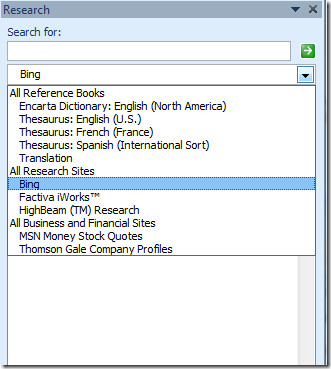
De exemplu, dacă doriți să căutați un cuvânt în dicționarul Encarta sau să traduceți un cuvânt în altă limbă, trebuie doar să selectați opțiunile respective și să furnizați un cuvânt cheie de căutare.
În timp ce scriem, trebuie să căutăm cuvântul corespunzător pentru Înţelegere în Limba franceza, pentru aceasta îi vom oferi cuvântul cheie de căutare. Din opțiunile derulante, selectați Traducere și apăsați pur și simplu Enter tastatură. Sub Traducere casetă, alegeți limba în care doriți să traduceți.
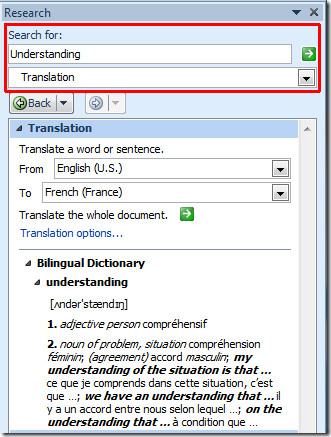
Dacă dorim să verificăm cuvântul, termenul sau fraza specifică dintr-o anumită categorie, selectăm categoria și apăsăm Enter. Va afișa toate rezultatele din sub-categorii subiacente.
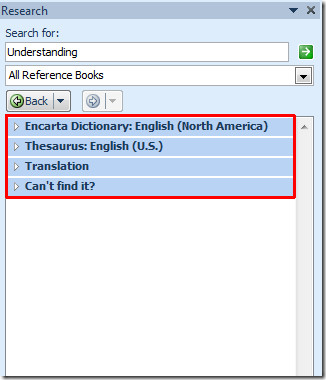
La extinderea unei anumite sub-categorii, acesta va afișa detaliile cuvântului cheie de căutare. După cum vedeți că am extins subcategoria Dicționar Encarta.
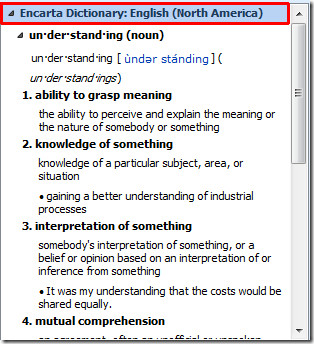
Alegeți o altă categorie, Cercetare Site-uri din listă și verificăm rezultatele, vom căuta cuvinte cheie pentru orice relevanță HighBeam Research.
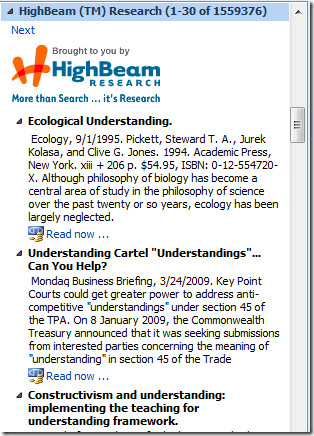
Dacă doriți să navigați în orice moment din rezultatele căutării, de la Înapoi Opțiuni, faceți clic pe pe cea dorită.
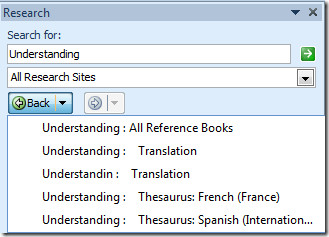
Pentru filtrare Căutare rezultate la care puteți merge întotdeauna Opțiuni de cercetare în partea de jos a panoului de cercetare.
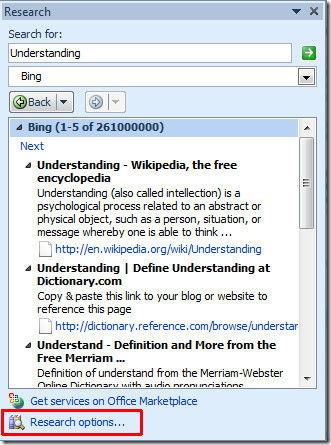
La clic, va apărea Fereastra de dialog Opțiuni de cercetare, puteți adăuga noi servicii în scopuri de cercetare, trebuie doar să activați serviciul dorit și să faceți clic pe OK. Dacă doriți să preveniți minorii de la orice explicitconținut, puteți aplica o blocare parentală făcând clic pe butonul Control parental din partea de jos a dialogului. Pentru a adăuga orice serviciu care va fi utilizat pentru cercetare, faceți clic pe Adăugați servicii.
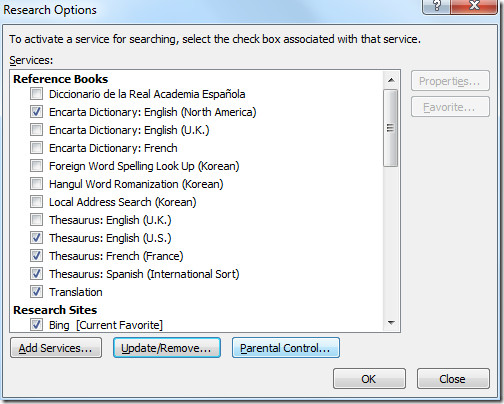
Faceți clic pe Control parental, veți ajunge la dialogul principal în care puteți activa ambele opțiuni și pur și simplu introduceți o parolă pentru a împiedica căutarea de cuvinte cheie care duce la orice conținut explicit.

Pentru a obține mai multe servicii, faceți clic pe Obțineți servicii pe Office Marketplace.

Va deschide pagina web a serviciilor Microsoft, astfel încât să puteți adăuga mai multe servicii.
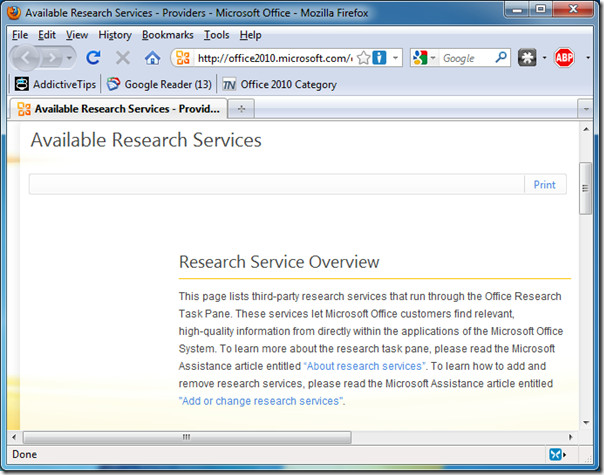
De asemenea, puteți consulta ghiduri revizuite anterior despre Utilizarea ecuației de matematică în Word 2010 și Cum să adăugați dicționar în Word 2010.













Comentarii